配置Maven框架
以IDEA编译器为例
打开IDEA,File-New-Project
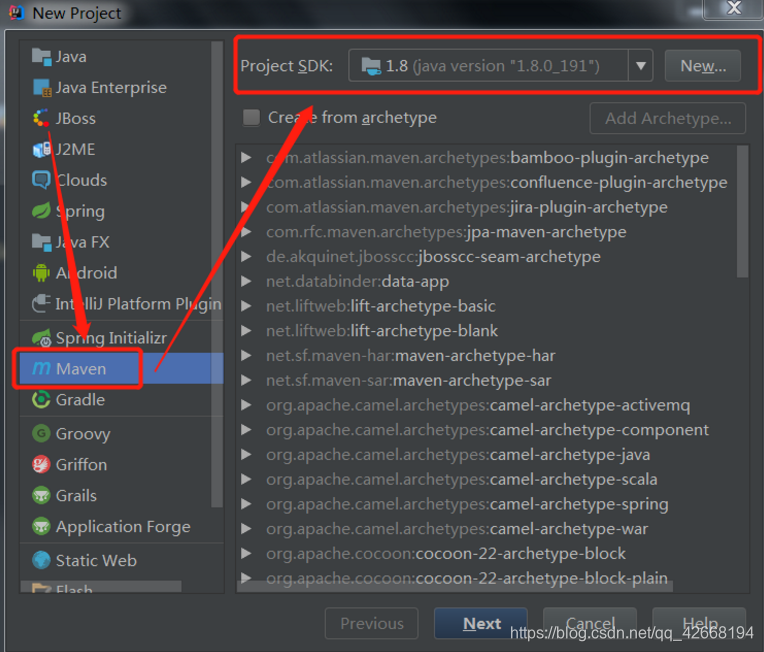 选择Maven后选择你的SDK
选择Maven后选择你的SDK
然后选择Create from achetype和它目录下的-webapp
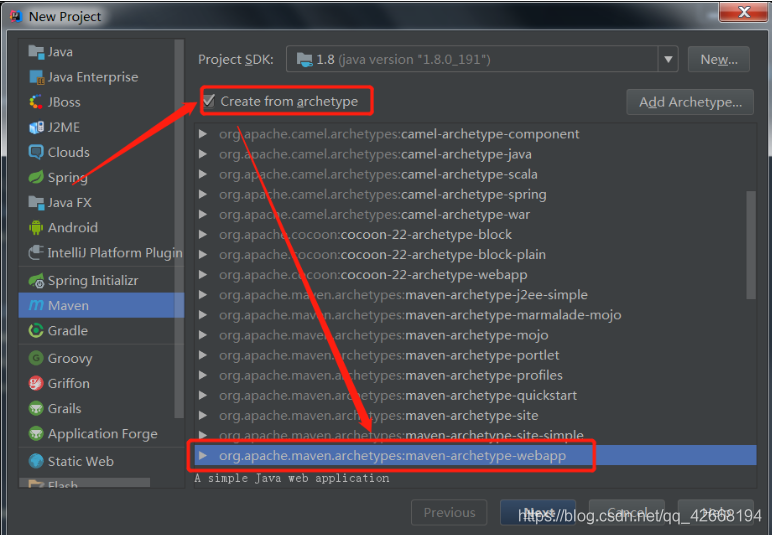 NEXT
NEXT
取名
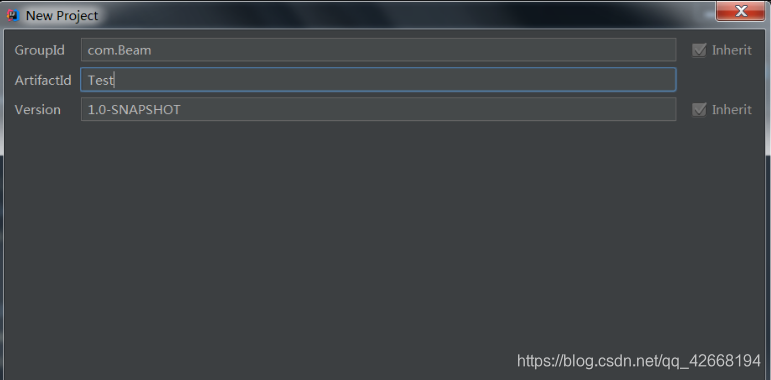
GroupId:组名
AtrifacId:意思不太清楚,知道的同学留言鸭
下一步:
这里要选择第三个(就是你本地文件的maven):
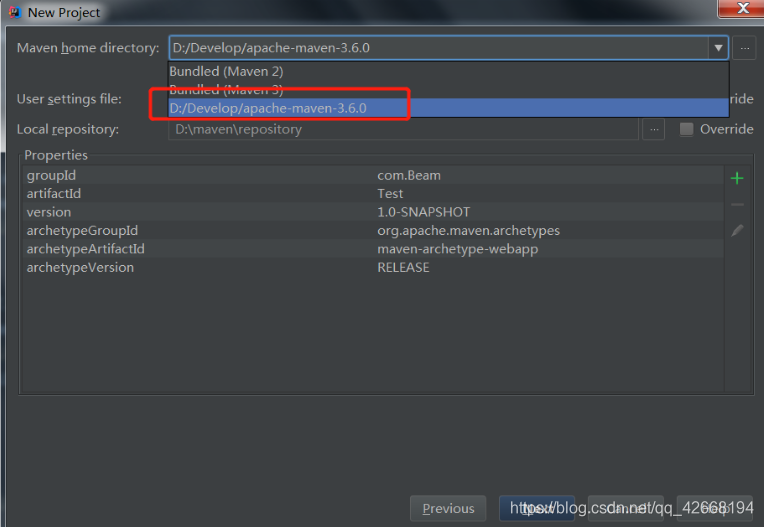
然后要更改User settings file文件
也就是:
Manven包到conf文件夹里有一个settings.xml
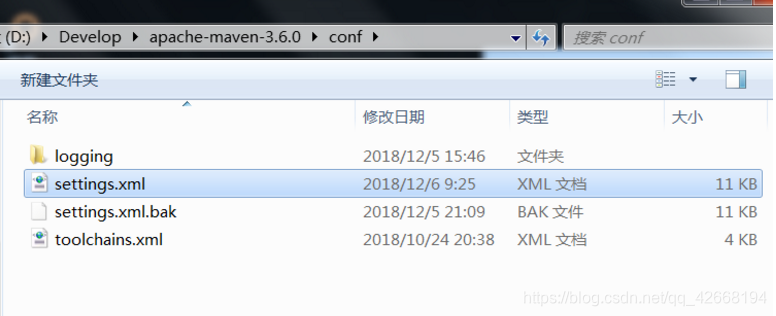 选择这个文件夹:
选择这个文件夹:
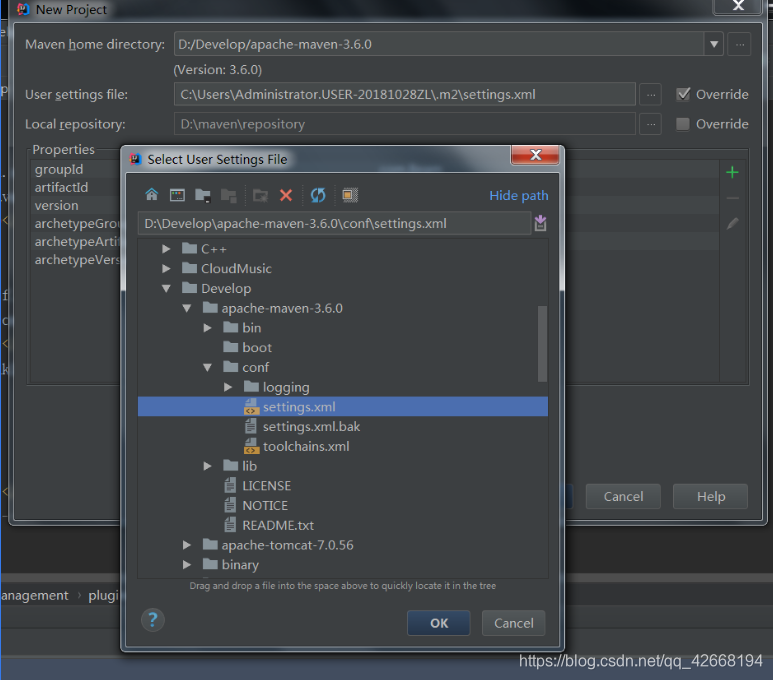 接下来填写项目名称和项目地址:
接下来填写项目名称和项目地址:
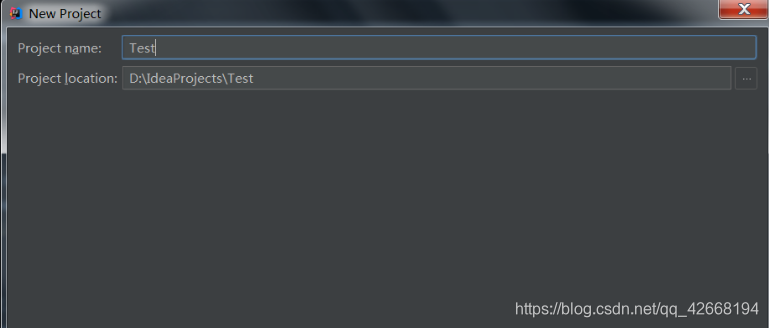 Finish结束
Finish结束
这样就创建好了一个Manven项目
IDEA会提示找不到managed pom.xml文件,我们要添加maven project
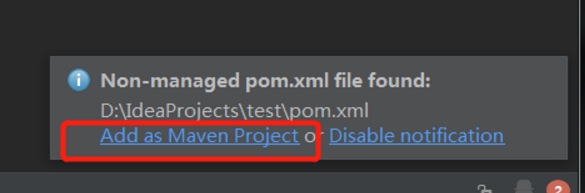 接下来要创建src文件
接下来要创建src文件
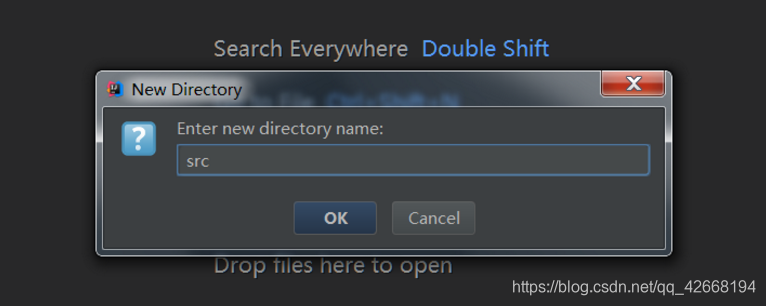 然后在src文件夹内创建main子文件夹
然后在src文件夹内创建main子文件夹
再在main里创建java子文件夹
需要注意的一点是,创建java文件夹后需把它标识为Sorces Root:
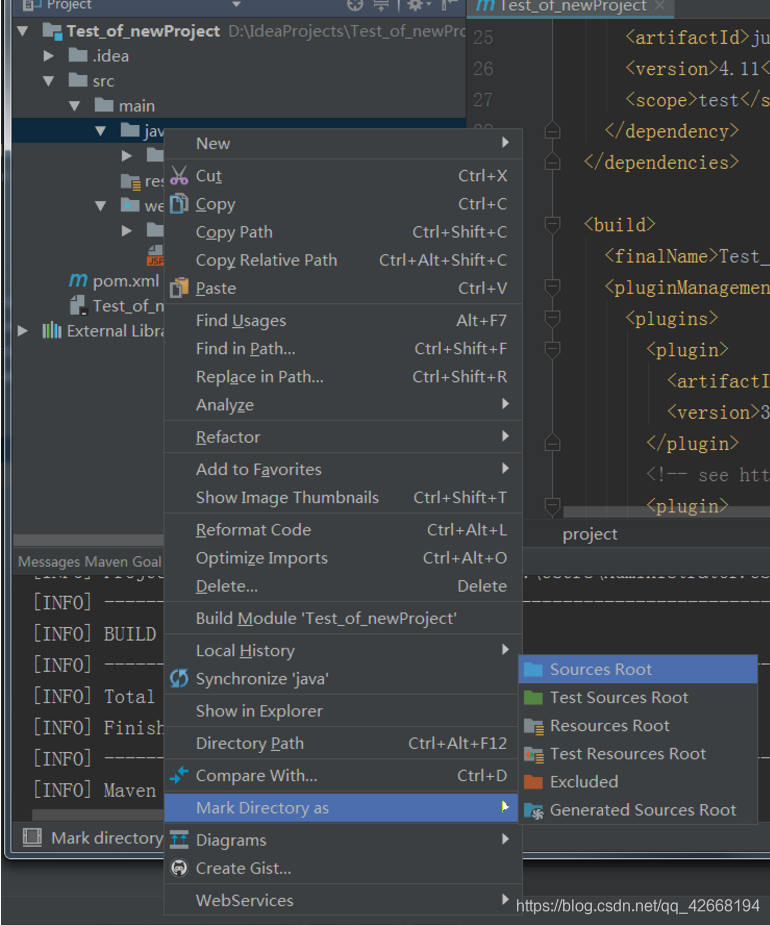 然后也需要创建一个resources文件并标记为resources Root
然后也需要创建一个resources文件并标记为resources Root
 然后在java文件夹内创建com.xx包
然后在java文件夹内创建com.xx包
在com.xx包内依次创建
biz:Service层
controller:控制层
mapper:Dao
po:实体类
需要注意:
在java-com.xx包内创建子包可以使用这个方法:
选中com.xx的根文件(java),创建两个个新的包:
com.xx.aa和com.xx.bb
即可在com.xx内显示出(真变态)
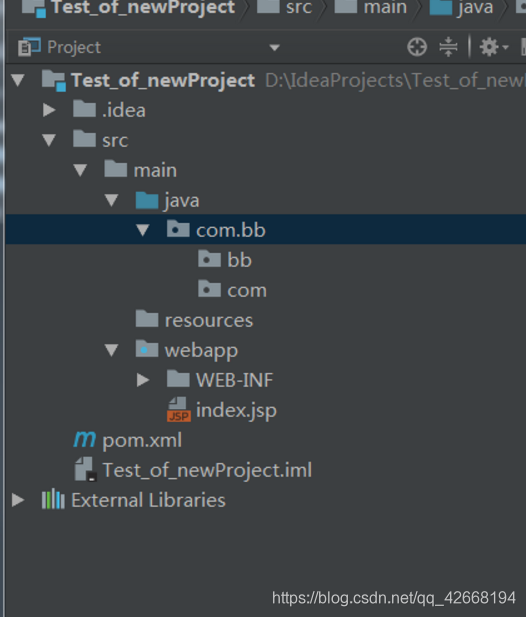 接下来需要在resources里创建两个文件夹:
接下来需要在resources里创建两个文件夹:
分别是:mapper和spring
下面开始配置resources、spring和mapper
首先下载所需要的资源(在下面):
解压后
把
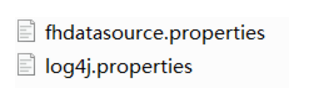 这两个文件夹引入到resources根目录下
这两个文件夹引入到resources根目录下
like this:
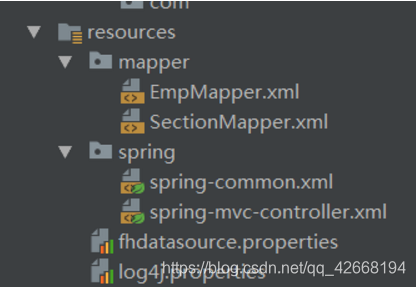 需要注意:在引用spring文件夹内的两个配置文件时需要重写里面的一些目标代码
需要注意:在引用spring文件夹内的两个配置文件时需要重写里面的一些目标代码
 如:
如:
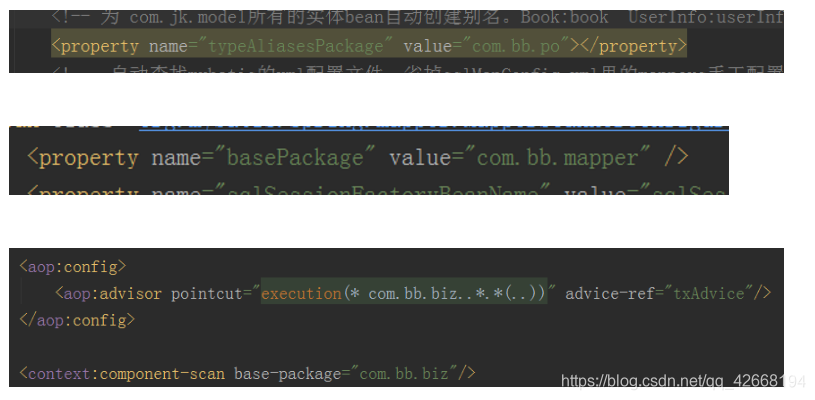 还有就是在引入mapper文件夹内的两个配置文件时必须确定创建有接口,否则不引入这两个配置文件。
还有就是在引入mapper文件夹内的两个配置文件时必须确定创建有接口,否则不引入这两个配置文件。
之后需要把下载文件夹内的web.xml文件替换到IDEA中的web.xml文件内:
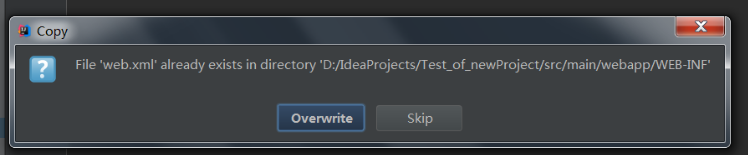 选择Overwrite
选择Overwrite
这样一个完整的含有Manven的SSM框架就配置成功啦~
需要注意的一点是:配置数据库在这个配置文件里配置修改:
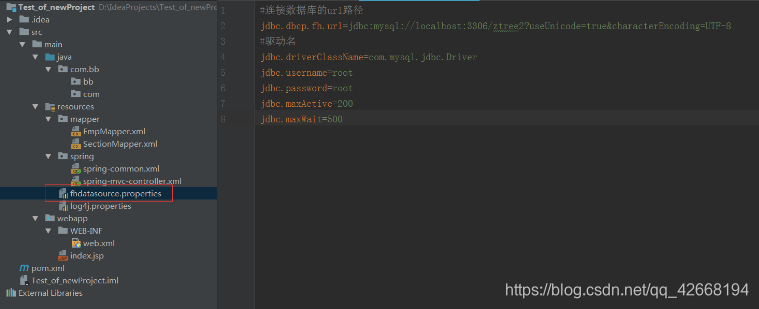 配置tomcat:
配置tomcat:
点击这里
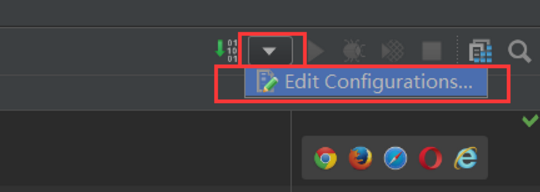
弹出这个界面
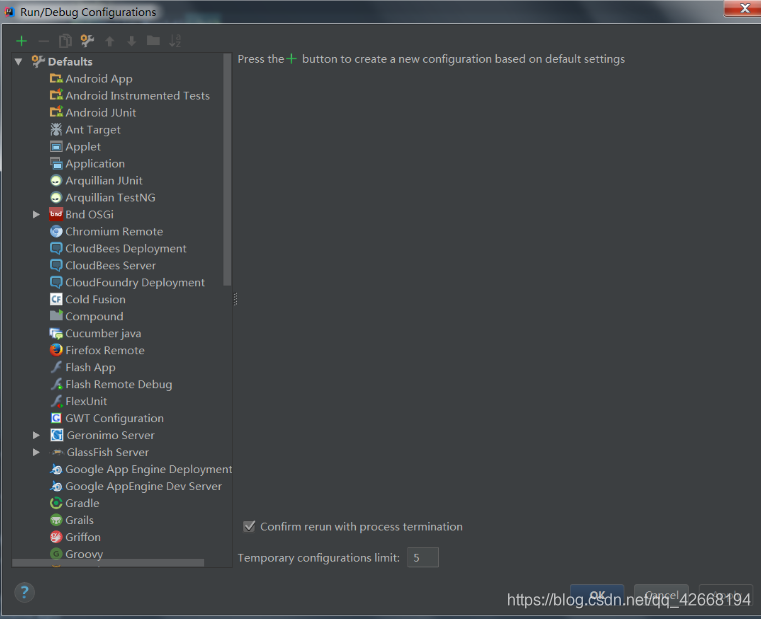 找不到tomcat点击界面左上角加号
找不到tomcat点击界面左上角加号
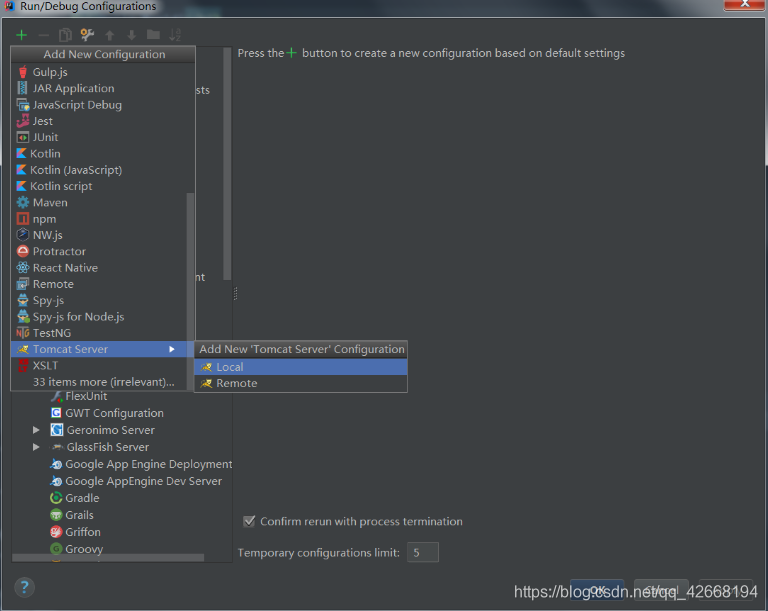 找到Tomcat Server 并选择Local
找到Tomcat Server 并选择Local
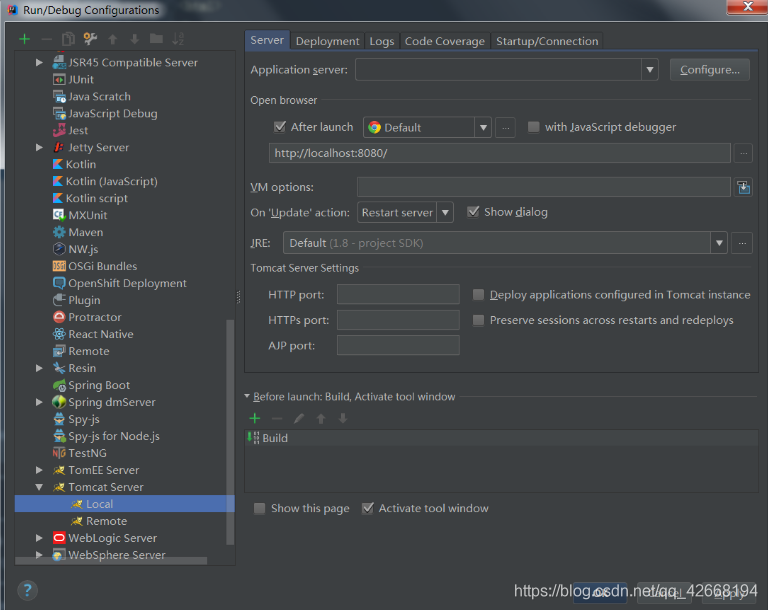 Configure选择Tomcat路径
Configure选择Tomcat路径
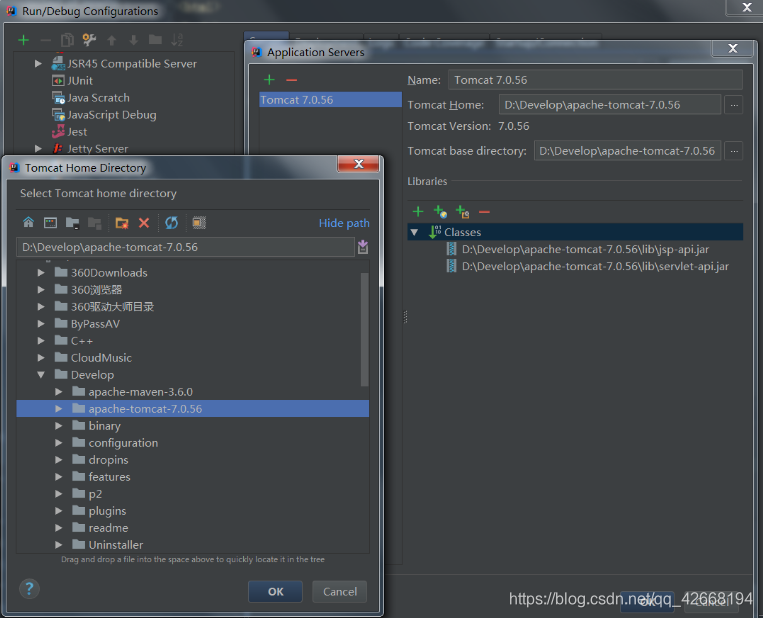 填写Tomcat的名字
填写Tomcat的名字
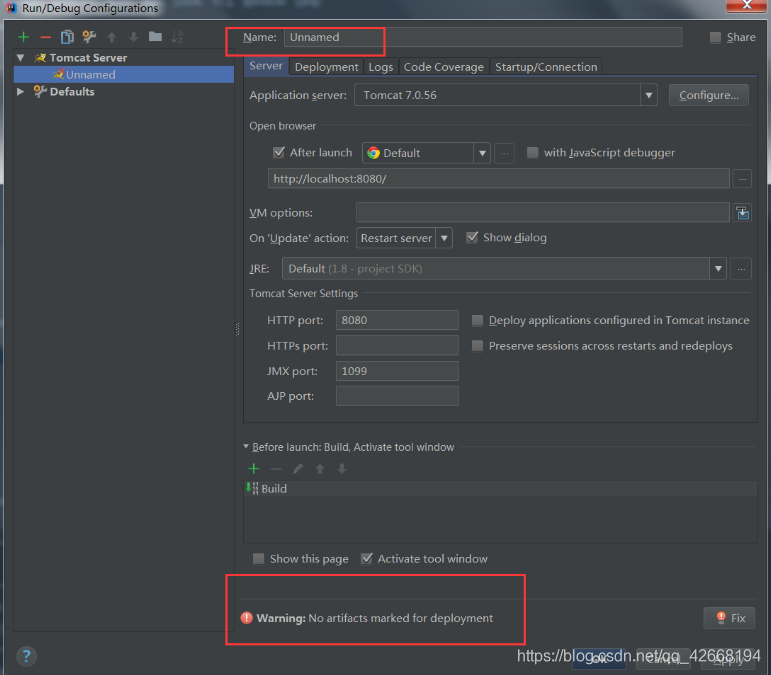 这时候会报错,是因为你没有往Tomcat里添加项目
这时候会报错,是因为你没有往Tomcat里添加项目
点击Deployment并添加项目就可啦
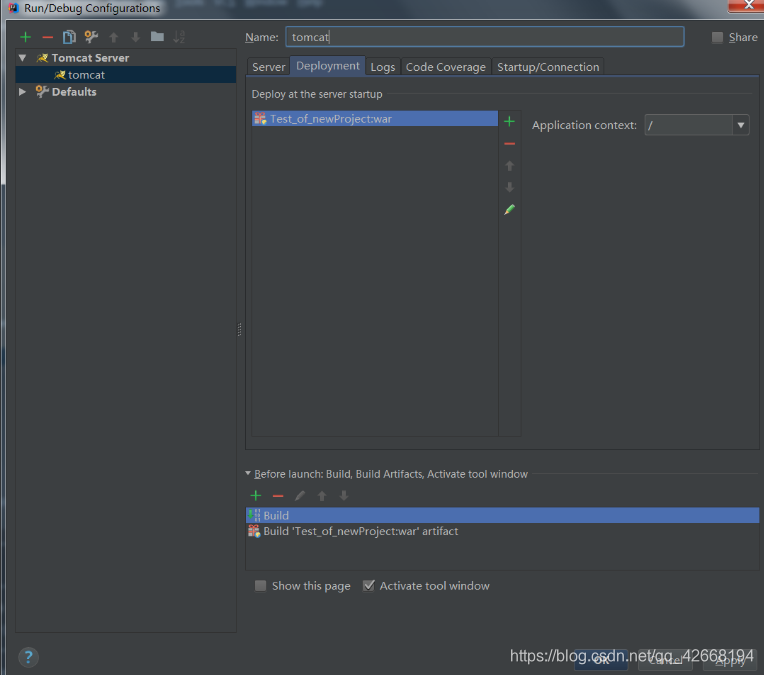 应用Ok
应用Ok
就可以在这里看到Tomcat啦
